Nội dung chính
Thông tin sản phẩm
Surface Pro 5 là phiên bản ổn định từ sau bản tiền nhiệm Pro 4, máy chạy mượt mà các ứng dụng, thời lượng pin tốt, màn hình hoàn hảo hơn. Đây thực sự là một sản phẩm đáng để bạn trải nghiệm!

Surface Pro 5 vẫn mang thiết kế hiện đại, tinh tế.
Ra mắt vào giữa năm 2017, tính tới thời điểm này Surface Pro 5 vẫn là một đối thủ vượt trên các dòng laptop văn phòng có cùng cấu hình. Là đứa con cưng của Microsoft, Surface Pro 5 hiển nhiên có một lợi thế về hệ điều hành Windows và những lợi ích đi kèm từ đó. Hãy cùng Laptop Now tìm hiểu thêm những lợi ích tiếp theo của model này.
Thiết kế đẹp nhưng chắc chắn
Surface Pro 5 có thiết kế tương tự như mẫu Pro 4, điểm khác biệt là Pro 5 có một bản lề có thể “ngã” ra 165 độ và nằm một cách thoải mái, khác với bản lề 150 độ của bản tiền nhiệm. Thêm nữa, khe tản nhiệt trên Surface Pro 5 lớn hơn, cho phép nhiệt lượng từ máy thoát ra tốt hơn. Từ đó giải quyết tốt vấn đề hiệu năng của máy.
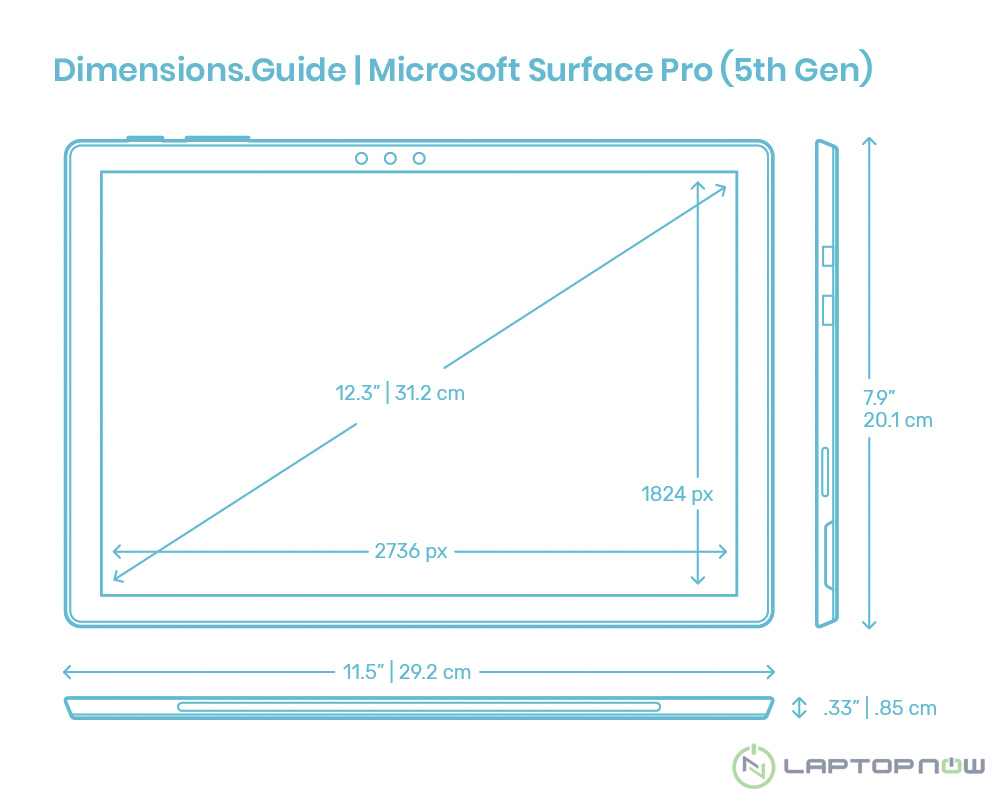
Kích thước của Surface theo bản vẽ của Microsoft.
Độ mỏng của Surface Pro 5 vẫn ấn tượng ở mức 8.5mm và trọng lượng thì tùy thuộc cấu hình của máy sử dụng CPU nào. Với CPU m3 thì máy chỉ có 768g, đây là trọng lượng nhẹ nhất của Surface Pro 5. Tiếp đó là 770g cho phiên bản i5, 812g cho phiên bản i5 kèm 4G và sau cùng là 784g cho phiên bản mạnh nhất, i7.
Màn hình công nghệ PixelSense tuyệt vời!
Cũng như bậc tiền bối Pro 4, Surface Pro 5 sở hữu màn hình có kích thước 12.3” công nghệ PixelSense. Nhiều người thường hay nói về Surface Pro với màn hình 2K cảm ứng, nhưng ít ai nói chi tiết cho bạn biết công nghệ màn hình PixelSense trên các model Surface là gì. Ở bài reviews này, Laptop Now sẽ phân tích chi tiết hơn về công nghệ này.

Màn hình Surface Pro 5 có chuẩn 2K cảm ứng đa điểm đồng thời.
Công nghệ PixelSense ra mắt lần đầu vào năm 2007, đến năm 2011 thì Microsoft bắt tay Samsung để chính thức đưa khái niệm PixelSense lên các model Surface Pro. PixelSense là một công nghệ đáp ứng được các tiêu chí của người dùng trên một màn hình cảm ứng: See, Touch, Write, Feel. Nói đơn giản là bạn nhìn Thấy những gì trên màn hình và có thể Chạm/Trải nghiệm nó bắng cách dùng tay hay dùng Viết. Tất cả những tiếp xúc đó đều mang đến cho người dùng một trải nghiệm không thể Thực tế hơn. Nghĩa là, họ có thể làm bất cứ điều gì trên màn hình đó, một sự tương tác 1:1 giữa con người và máy tính.

Màn hình Surface Pro 5 mang đến trải nghiệm tương tác đa dạng.
Công nghệ PixelSense cho phép bạn sử dụng từ 2 thao tác cảm-ứng-đồng-thời trở lên, thú vị hơn công nghệ này còn có thể nhận diện được vật thể đặt lên nó cũng như nhận ra hướng di chuyển của vật thể. Có thể hiểu bằng cách này là mỗi điểm ảnh trên màn hình có vai trò như một chiếc camera nhận diện các chuyển động và tương tác trên nó. Công nghệ PixelSense cũng cho phép việc sử dụng viết Surface Pen với độ linh hoạt và chính xác cao trên màn hình.
Điểm sau cùng để nói về màn hình PixelSense của Surface là tỷ lệ, chúng ta thường thấy các chuẩn tỷ lệ của màn hình là 16:9, 4:3 và 3:2. Trong đó, tỷ lệ 3:2 là tỷ lệ gần như là tối ưu cho nhu cầu xem phim, chơi game vì độ phủ hình ảnh rộng rãi của nó. Để hiểu rõ vấn đề này hơn, Laptop Now mời bạn xem ảnh dưới đây:
![]()
Tỉ lệ 3:2 phù hợp hầu hết các nhu cầu của người dùng.
Hiệu năng văn phòng và “gồng” được thêm xíu nữa!
Surface Pro 5 sử dụng CPU thế hệ 7 Skylake được đánh giá là chạy mát hơn và hiệu năng ổn định. Dòng chip này “cân” thoải mái các ứng dụng văn phòng và còn hơn nữa là bạn có thể sử dụng các phần mềm như Photoshop, AI hay chơi game (ở mức tương đối) nhờ GPU tích hợp Intel Iris Plus HD640 Graphics. Nếu bạn yêu cầu cao hơn như mở Autocad (chỉ để xem file) thì nên lựa chọn mức cấu hình là i7 với 16GB ram, máy vẫn đáp ứng được trong một khoảng thời gian nhất định. Và để máy đạt được 100% hiệu năng thì bạn nên cắm sạc (nguồn) cho máy.

Surface Pro 5 có hiệu năng tốt không chỉ ở phân khúc văn phòng.
Nhân tiện, chúng tôi nói về sạc, đây là yếu tố vô cùng quan trọng cho chiếc Surface Pro 5 của bạn. Hiện tại, trên thị trường xuất hiện một số sạc kém chất lượng mà khi cắm vào máy có thể gây loạn cảm ứng, cảm giác rê chuột “có gì đó sai sai”, hoặc không đủ nguồn để CPU chạy tối đa công suất. Vì vậy, bạn nên cẩn trọng trong việc sử dụng sạc cho chiếc Surface của mình. Bạn có thể đến Laptop Now để được kiểm tra sạc miễn phí hoặc mua sạc chính hãng.
Các cổng kết nối trên Surface Pro 5

Surface Pro 5 có các cổng kết cơ bản nhất
Cũng như phiên bản tiền nhiệm, Surface Pro 5 có 1 cổng USB 3.0, 1 cổng mini display-port để xuất hình, 1 cổng 3.5mm để cắm tai nghe và 1 khe gắn thẻ MicroSD.

Người dùng có thể mua bộ chuyển đổi để tăng thêm cổng kết nối.
Nếu bạn muốn nhiều cổng hơn nữa thì có thể dùng bộ chuyển đổi, phụ kiện này hiện tại rất thông dụng cho những sản phẩm đi theo thiết kết unibody như Surface Pro 5.
Các câu hỏi xung quanh Surface Pro 5
Tính tới thời điểm hiện tại, Surface Pro 5 vẫn là một chiếc laptop di động tuyệt vời, với cấu hình đáp ứng được các nhu cầu văn phòng và hơn thế nữa! Máy đảm nhiệm tốt các phần công việc cho người dùng là các chuyên gia trong giới bất động sản, kỹ sư cần show bản thiết kế hay là những chuyên gia đồ họa Photoshop, AI ở một “vũ trụ” nhanh gọn lẹ hay nhanh gọn nhẹ…

Surface Pro 5 vẫn là một chiếc laptop sang trọng phù hợp trong vài năm tới.
Để kết, Laptop Now xin liệt kê ra một số câu hỏi thông dụng liên quan đến dòng máy này.
Surface Pro 5 hàng cũ (used) có thời lượng pin bao lâu?
Model này có thời lượng pin tốt hơn bản tiền nhiệm, Pro 5 sử dụng pin công suất 45Wh/5940mAh. Xét ở thời điểm hiện tại cho một sản phẩm dùng rồi thì đa phần thời lượng pin ở mức trung bình sẽ là 2.5 tiếng. Nhưng hầu hết các model Surface Pro 5 ở Laptop Now sẽ có thời lượng pin từ 3 tiếng.
Màn hình Surface Pro 5 thay có mắc không?
Surface Pro 5 xài màn hình 2K cảm ứng siêu mỏng, mức chi phí thay màn hình new 100% sẽ ở khoảng 3.5 triệu, hoặc cũ là khoảng 2.5 triệu (mức giá này còn tùy thuộc thời điểm). Màn hình này có thể thay lấy liền tại Laptop Now.
Làm sao để phân biệt sạc Surface Pro 5 chính hãng hay nhái?
Ở câu hỏi này chúng tôi hẹn một bài biết riêng biệt bao gồm hình ảnh và những hướng dẫn chi tiết hơn. Bạn có thể liên hệ ngay cho chúng tôi (24/7), gửi hình ảnh sạc để chúng tôi có thể kiểm tra nhanh cho bạn.
Phím Surface Pro 5 bong tróc thì phải làm sao?
Sau một thời gian sử dụng, ở môi trường có độ ẩm cao, hoặc mồ hôi tay người dùng tì trên phím thường xuyên trong thời gian dài dẫn đến việc bong tróc phím. Vấn đề này khá đơn giản, nếu nặng bạn chỉ cần mang phím đi dán, nếu bong rộp hay phồng thì bạn có thể mang đến Laptop Now, chúng tôi xử lý miễn phí những vết phồng rộp cho bạn.
Làm sao để xuất màn hình trên Surface Pro 5?
Để xuất màn hình trên Pro 5 thì có nhiều giải pháp, bạn có thể mua một adapter chuyển đổi mini-Display ra VGA (như ảnh dưới) hoặc bạn mua 1 dây cáp xuất màn có 1 đầu out là Mini-Display, đầu ra tùy thuộc vào thiết bị mà bạn muốn truyền, thông thường sẽ là Display port hoặc HDMI. Sản phẩm này có bán tại Laptop Now.

Cách đơn giản để kết nối với màn hình ngoài thông qua cáp VGA.
Surface Pro 5 không nhận bàn phím?
Lỗi này có thể do thiếu driver hoặc lỗi IC phím trên mainboard. Việc thiếu driver thì chúng tôi có thể xử lý miễn phí cho bạn, nhưng nếu rơi vào lỗi IC phím thì chi phí xử lý sẽ ở khoảng 1.5 – 2 triệu đồng và có thể lấy liền tại chỗ.
./.
U.T

























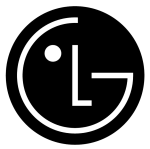
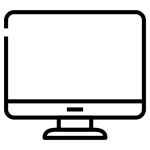
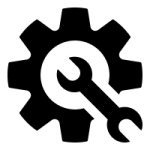
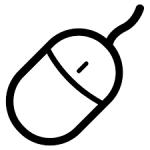
Surface Pro 5